Correggi l'errore "Codice di sicurezza non valido" in iTunes
Recentemente, mia moglie stava cercando di comprare qualcosa su iTunes dal suo iPhone e le è stato chiesto di verificare le informazioni di fatturazione. Quando ha tentato di inserire il codice di sicurezza sul retro della carta di credito, continuava a ricevere " Codice di sicurezza non valido " anche se era perfettamente corretto. La cosa strana era che potevo comprare cose senza problemi dal mio MacBook a casa e dal mio iPhone.
Comunque, dopo essere stato molto frustrato da questo errore stupido, alla fine ho potuto farlo funzionare per pura fortuna. In realtà, non riuscivo a capire quale fosse il problema, quindi non ho fatto nulla fino al giorno successivo. Quando abbiamo provato ad inserire il codice di sicurezza dopo 24 ore, in qualche modo ha funzionato magicamente.
Ma dopo aver fatto qualche ricerca online, ho scoperto che questo errore può accadere per tutti i tipi di pazzi motivi ed è davvero fastidioso perché non si ottiene alcun feedback sul motivo per cui non accetterà il codice di sicurezza. In questo articolo, ho compilato alcuni dei motivi per cui potrebbe non riuscire a te e come puoi provare a risolvere il problema.
Prova a immettere nuovamente le informazioni di credito / debito
La prima cosa che puoi fare è provare a reinserire tutte le informazioni sulla carta di credito / debito e vedere se funziona. In iTunes, vai a Store e poi Visualizza il mio account .

Successivamente, fai clic sul link Modifica accanto a Tipo di pagamento nella pagina Riepilogo account:
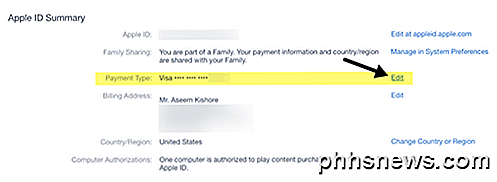
Nella parte superiore, vedrai un elenco di carte e l'opzione per Nessuno. Vai avanti e fai clic su Nessuno, quindi fai clic su Fine .
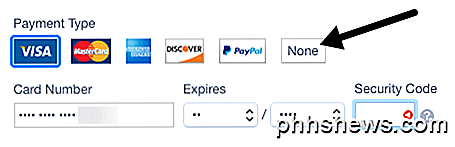
Una volta che è stato salvato, vai avanti e clicca di nuovo su Modifica e digita nuovamente i dati della tua carta di credito. Spero che accetterà le informazioni della carta e sarai in grado di effettuare acquisti.
Assicurati le corrispondenze nazionali
Un altro problema che ha causato il problema del codice di sicurezza per molte persone era il fatto che il loro paese di residenza in iTunes era diverso dal paese per la loro carta di credito o di debito. Quindi è una buona idea assicurarsi che il Paese per l'indirizzo di fatturazione della tua carta di credito / debito sia lo stesso del paese per la tua regione impostata.
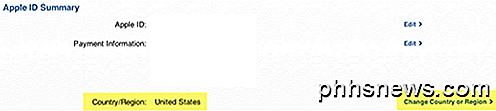
Account bloccato
Per qualsiasi motivo, ci sono momenti in cui puoi provare ad acquistare qualcosa e la richiesta di pagamento viene respinta da Apple. Questo potrebbe accadere per diversi motivi, ma in pratica il tuo account viene bloccato fino a quando il saldo non viene interamente ripagato.
Sfortunatamente, l'unico modo per farlo è usare una carta regalo iTunes. Quindi in pratica devi acquistare una carta regalo iTunes e poi applicarla al saldo. A questo punto, il tuo account verrà sbloccato e sarai in grado di verificare il codice di sicurezza per la tua carta di credito.
Controlla l'indirizzo con attenzione
Un altro motivo può verificarsi se l'indirizzo inserito in iTunes è leggermente diverso dall'indirizzo associato alla carta di credito. Ad esempio, se vivi al 5525 North Mounes St e hai 5525 N Mounes St in iTunes, i due non corrispondono e otterrai l'errore del codice di sicurezza.
Quindi è meglio andare sul sito web della tua carta di credito o della società di carte di debito e controllare per vedere esattamente quale sia l'indirizzo e quindi assicurarsi che sia quello che hai inserito in iTunes.
Rimuovi l'autorizzazione e autorizza il computer
Puoi anche provare a selezionare Nessuno come pagamento nel tuo account iTunes e quindi rimuovere l'autorizzazione del computer. Quindi vai avanti e riautorizza il computer e inserisci le informazioni della carta di credito e spero che ti sarà permesso di inserirlo senza errori!
Prova una carta diversa
Normalmente il problema è con iTunes, ma c'è la rara occasione in cui potresti non avere abbastanza saldo sul tuo conto bancario o abbastanza credito sulla tua carta per effettuare l'acquisto. Controlla come ultima risorsa se non funziona niente. Inoltre, puoi provare una carta di credito diversa se devi acquistare qualcosa immediatamente, dovrebbe funzionare in questo modo.
Speriamo che alcuni di questi suggerimenti possano far funzionare nuovamente la tua carta nel negozio iTunes! Se hai un problema diverso o qualcosa di non menzionato qui, pubblica un commento e cercherò di aiutarti! Godere!

Come visualizzare il codice sorgente di un'estensione per Chrome
Ogni estensione Chrome che si installa sul computer è in realtà costituita da uno speciale file zip che contiene file e cartelle di codice Javascript e altro risorse. La cosa bella è che puoi effettivamente guardare il codice sorgente di un'estensione e vedere cosa sta facendo realmente. CORRELATO: Le estensioni del browser sono un incubo per la privacy: smetti di usarne così tante Il problema con le estensioni del browser è così che molti di loro ti spiano, inserendo annunci nel tuo browser o facendo ogni sorta di altre nefande cose.

Come visualizzare le specifiche hardware e le informazioni di sistema del tuo Chromebook
Google non fornisce un modo semplice per vedere l'archiviazione, la RAM, la CPU e altre specifiche del Chromebook. Ma è possibile scavare tutte queste informazioni, proprio come è possibile su un sistema operativo tradizionale. CORRELATO: 4 cose da tenere a mente quando si acquista un Chromebook per Linux Le specifiche contano se si ' Stai pensando di aggiornare il tuo Chromebook e vuoi sapere quanto hardware hai.



